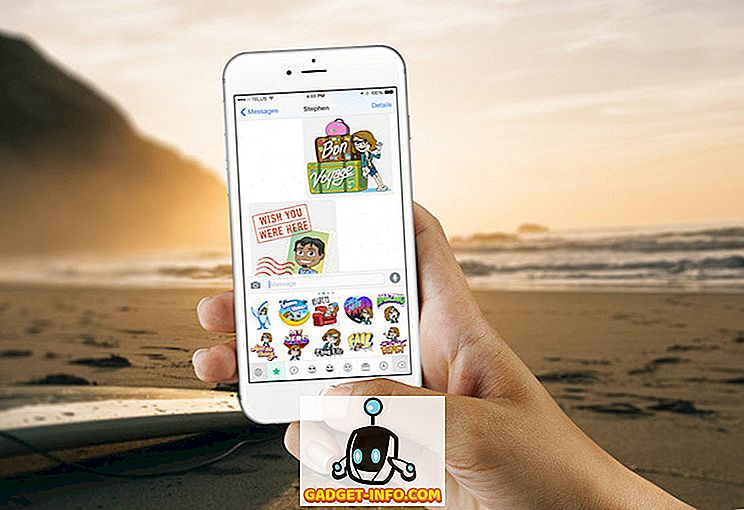Android sebagai ekosistem dan platform telah terbukti menunjukkan kemungkinan besar, dan ini adalah salah satu alasan mengapa ada ratusan aplikasi yang mencoba memecahkan masalah yang sama, dengan cara mereka sendiri yang unik. Keterbukaan dan fleksibilitas ini menumbuhkan peluang besar bagi pengembang aplikasi. Tapi itu tidak selalu terjadi, katalog aplikasi yang luas menghalangi kemampuan menemukan aplikasi dan dengan demikian kadang-kadang kita mungkin berakhir dalam situasi, di mana kita tidak menemukan solusi dalam bentuk aplikasi. Di sinilah aplikasi otomatisasi seperti Tasker ikut bermain.
Tidak salah untuk menjadikan Tasker sebagai Zeus dari semua aplikasi otomatisasi di Play Store. Sederhananya, Tasker seperti App IFTT pada steroid dengan banyak fitur tambahan.
Mengapa tutorial khusus tentang aplikasi yang begitu populer?
Jawaban untuk pertanyaan ini adalah " Kompleksitas "; sementara Tasker tentu saja adalah aplikasi terbaik untuk mengeksplorasi seberapa pintar smartphone Anda sebenarnya bisa, itu tidak pernah dianggap sebagai yang paling user-friendly atau intuitif. Tasker terkenal karena kerumitannya dan ya, butuh beberapa saat untuk membiasakan diri dengan UI yang luar biasa. Dan sebagian besar pengadopsi pergi di tengah jalan karena cara mengintimidasi itu bisa mengkonfigurasinya agar berfungsi dengan benar. Bahkan satu kesalahan konfigurasi sedikit pun bisa menunjukkan hasil yang tidak terduga. Selain itu, situs web Tasker sendiri tidak terlalu membantu dalam memberikan pelatihan dasar tentang cara menggunakannya. Dalam artikel ini, kami akan membahas semua elemen dasar Tasker dan menjelaskan kepada Anda secara terperinci apa yang dilakukan masing-masing komponen. Kami juga akan melihat beberapa alasan mengapa terkadang Tasker tidak berfungsi.
Tasker: Kerusakan
Aplikasi Tasker dapat dipecah menjadi 6 komponen utama
- Tugas - Dapat disebut daftar Tindakan yang dilakukan perangkat pada titik waktu tertentu.
- Profil - Ini adalah daftar tugas yang dilakukan sistem berdasarkan pada Konteks.
- Konteks – Konteks menyediakan data (waktu, lokasi, konektivitas) untuk memicu Profil tertentu .
- Plugins - Solusi pra-dibangun oleh pengembang lain untuk meningkatkan fungsionalitas Tasker yang dapat dirantai bersama dengan profil Anda sendiri.
- Resep - Resep adalah tweak profil atau otomatisasi yang dapat dibagi oleh pengguna Tasker satu sama lain yang dapat diimpor orang lain langsung ke aplikasi.
- Pemandangan - Elemen UI khusus yang dapat Anda buat untuk berinteraksi.
Tasker dapat dianggap sebagai lem yang mengikat kemampuan semua aplikasi Anda dan perangkat keras perangkat Anda untuk menciptakan pengalaman yang luar biasa. Ada kemungkinan tak terbatas sejauh mana Anda dapat bereksperimen dengan Tasker untuk menciptakan solusi luar biasa. Tetapi demi penjelasan kami akan fokus pada yang dasar dan menggunakannya untuk menyelam lebih dalam ke dalam aplikasi
Membuat Profil Tasker Pertama Anda
Di bagian ini kami akan memperhitungkan semua persyaratan yang kami temukan untuk membuat profil kami sendiri yang memulai mode Daydream ketika Anda mengisi baterai telepon Anda .
Untuk orang-orang yang tidak tahu, mode Daydream memungkinkan Anda mengatur screensaver yang menampilkan foto, latar belakang berwarna-warni, dan banyak lagi ketika perangkat Anda sedang diisi daya atau merapat.
Jika Anda belum memiliki aplikasi Tasker di perangkat Android Anda, instal dari sini . Ini menawarkan uji coba 7 hari, yang dapat Anda coba sebelum memilih versi aplikasi berbayar.
- Ketuk tombol + di Profil

- Ketuk Negara

Di sini, kita akan menentukan Konteks kita yang akan mengaktifkan profil.
- Ketuk Perangkat Keras lalu ketuk USB Connected

- Kembali ke layar Beranda Aplikasi dengan mengetuk tombol kembali

Kami sekarang akan mendefinisikan Tugas kami.
- Anda akan diminta untuk membuat Tugas Baru, buat satu dan beri nama, di sini kita akan menamainya Daydream
- Ketuk tombol + untuk menambahkan Tindakan

- Untuk meluncurkan aplikasi, kita perlu mengetuk Aplikasi dan kemudian tekan Luncurkan Aplikasi

- Pilih aplikasi Daydream dan biarkan opsi lain tidak berubah

- Kembali untuk melihat Profil Anda aktif. Sekarang setiap kali Anda menghubungkan USB Anda, telepon akan masuk ke mode Daydream.

Dan seperti itulah profil dasar siap yang akan menempatkan ponsel Anda ke mode Daydream ketika Anda dock / memasangnya. Sekarang Anda dapat melakukan hal yang sama dari pengaturan tampilan telepon Anda, tanpa perlu Tasker. Tetapi fakta bahwa kita dapat memanfaatkan kekuatan sistem dengan menghubungkan satu aplikasi ke suatu konteks adalah menakjubkan. Tentu saja, tidak selalu semudah ini untuk membuat profil / resep, semakin luar biasa ide Anda semakin kompleks untuk membuatnya dikonfigurasi di Tasker. Berikut adalah beberapa daftar profil Tasker terbaik dan paling berguna, Anda harus merujuk.
Apa yang terjadi di latar belakang?
Mari kita lihat apa yang dilakukan profil Tasker ini dan apa yang sebenarnya terjadi di latar belakang.
- Setiap kali Anda menghubungkan USB Anda ke telepon, konteks sistem dipicu yang pada dasarnya berarti perangkat keras memberitahu OS Android, "Hei, USB terhubung melakukan tindakan yang diperlukan".
- Konteks yang sama diambil oleh Tasker, jadi sekarang Tasker tahu bahwa telepon dalam keadaan terhubung dan mulai mencari profil yang cocok dengan konteks ini, begitu ditemukan, Tasker mencari Tugas yang diminta untuk dilakukan di negara itu, yang membawanya ke tugas Daydream.
- Itu pergi melalui daftar Tindakan yang tercantum di bawah tugas dan hits tindakan Peluncuran Aplikasi, jadi ia tahu bahwa sekarang perlu memulai pengguna App telah meminta untuk memulai ketika USB terhubung.
- Sekarang ia melakukan aksi dan mencari aplikasi yang seharusnya diluncurkan.
- Menurut konfigurasi kami, Tasker meluncurkan Daydream (aplikasi sistem).
Jadi, jelas bahwa Tasker mengambil konteks sistem dan mengeceknya dengan daftar konteksnya sendiri, setiap kali konteks cocok, ia melakukan tugas yang ditentukan bersama dengan konteksnya; yang, dalam hal ini meluncurkan aplikasi.
Saat-saat Tasker gagal bekerja
Tentu saja, setiap koin memiliki dua sisi dan begitu juga Tasker. Ada beberapa kali ketika Tasker gagal bekerja meskipun semua yang Anda lakukan benar. Mari kita lihat beberapa kemungkinan kasus gagal
- Ketika ada konflik antara tugas sistem dan Tasker; inilah penjelasan yang lebih baik, model izin Android tidak memungkinkan aplikasi atau layanan sekunder memiliki prioritas lebih dari tugas tingkat sistem, karenanya setiap kali sistem android perlu memilih apa yang harus diprioritaskan, pemberitahuan pesan masuk Anda atau pemicu Tasker, itu jelas memprioritaskan yang pertama.
- Pada perangkat Samsung karena intensitas memori Touch Whiz Launcher, cukup sering Tasker terbunuh di latar belakang karena memori yang rendah.
- Di berbagai versi Android; setiap iterasi Android memperkenalkan fitur-fitur baru dan menambal beberapa kelemahan keamanan sebagai hasilnya, kadang-kadang, satu profil mungkin bekerja secara berbeda di 2 rilis Android yang berbeda.
- Konfigurasi Plugin tidak benar; terkadang bahkan jika profil kami benar, tugas tersebut mungkin gagal karena plugin yang tidak terkonfigurasi dengan baik.
- Akar; beberapa tindakan memerlukan hak akses root dan gagal bekerja tanpa mereka.
Kesimpulan
Sementara Tasker memiliki banyak kekuatan, masih sulit untuk melewati kurva belajar yang curam. Terkadang, kesalahan konfigurasi dapat menyebabkan perilaku aneh pada perangkat. Dan meskipun semuanya tampak benar di kali, Tasker tidak berfungsi. Ini sebagian besar teknik hit dan percobaan untuk menyiasati dan kesabaran adalah kunci untuk otomatisasi dalam konteks ini.